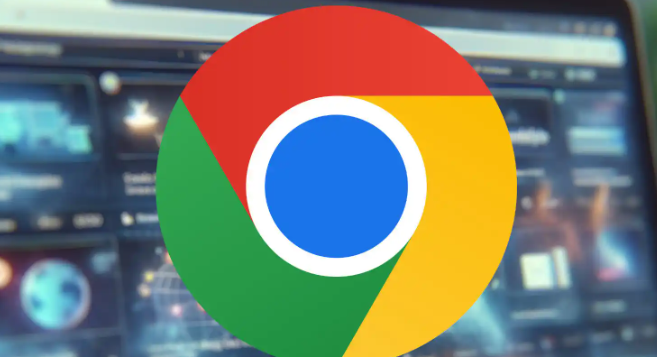谷歌浏览器的页面调试与开发者工具
发布时间:2025-05-17
来源:谷歌浏览器官网
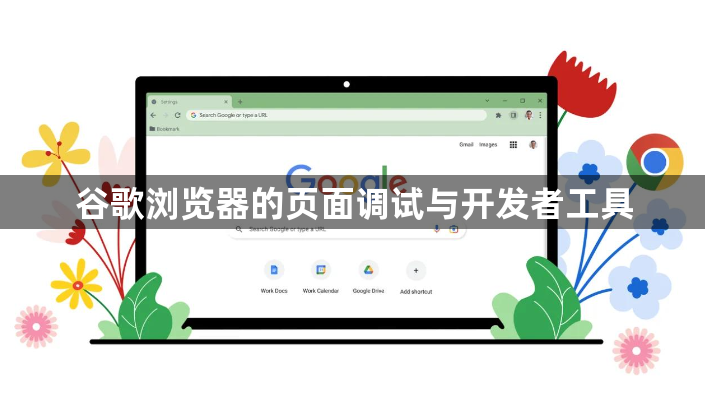
1. 打开开发者工具:在Chrome浏览器中,可以通过多种方式打开开发者工具。最直接的方法是按下F12键,或者使用快捷键Ctrl+Shift+I(Windows/Linux)或Command+Option+I(Mac)。另外,也可以通过点击浏览器右上角的三个点,选择“更多工具”,然后点击“开发者工具”来打开。
2. 元素检查:在开发者工具中,“Elements”面板是最常用的部分之一。它可以显示网页的HTML结构。将鼠标悬停在页面元素上,对应的HTML代码会在“Elements”面板中高亮显示。这可以帮助你查看某个元素的属性、样式等信息。例如,如果你想了解一个按钮的HTML标签和它所应用的CSS类,就可以通过这个功能快速查看。你还可以在“Elements”面板中直接修改HTML和CSS代码,实时看到页面的变化,这对于调整页面布局和样式非常方便。
3. 网络分析:切换到“Network”面板,这里可以查看网页加载时的网络请求情况。它会列出所有加载的资源,如脚本文件、样式表、图片等。你可以看到每个资源的加载时间、状态码、文件大小等信息。例如,如果一个网页加载速度很慢,你可以在这里查看是哪个资源占用了较长的时间来加载,是因为文件过大还是需要等待服务器响应。对于优化网页性能非常有用,比如可以尝试压缩大型资源文件或者优化资源的加载顺序。
4. 控制台输出:在“Console”面板中,可以看到网页中的JavaScript错误、警告信息以及自己通过代码输出的内容。这有助于调试JavaScript代码。例如,当你编写的一段JavaScript代码出现语法错误或者运行时错误时,错误信息会显示在这里,帮助你定位问题所在。你也可以通过在JavaScript代码中使用`console.log()`等方法,输出自定义的信息,用于跟踪代码的执行流程。
5. 样式编辑:在“Styles”面板中,可以查看和编辑页面元素的CSS样式。它展示了每个元素所应用的所有CSS规则,包括内联样式、外部样式表和浏览器默认样式。你可以在这里修改颜色、字体、边距等样式属性,并且能够立即看到修改后的效果。这对于调整页面的外观,使其符合设计要求非常有帮助。